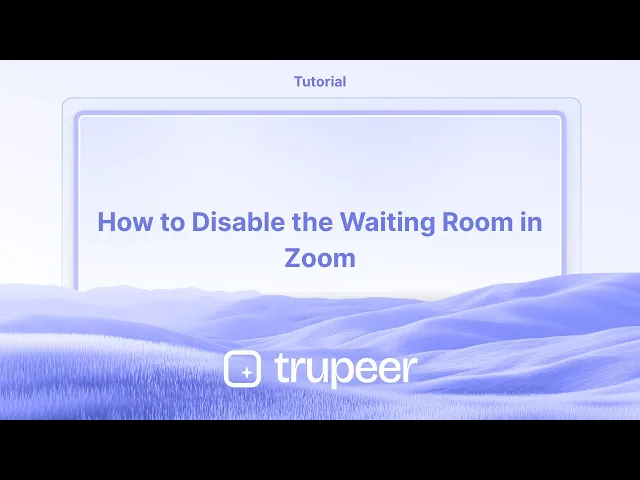
Tutoriales
Cómo deshabilitar la sala de espera en Zoom
¿Quieres permitir que los participantes se unan a tu reunión de Zoom al instante? Aprende a desactivar la función de Sala de Espera en Zoom con pasos sencillos en el escritorio o en el móvil.
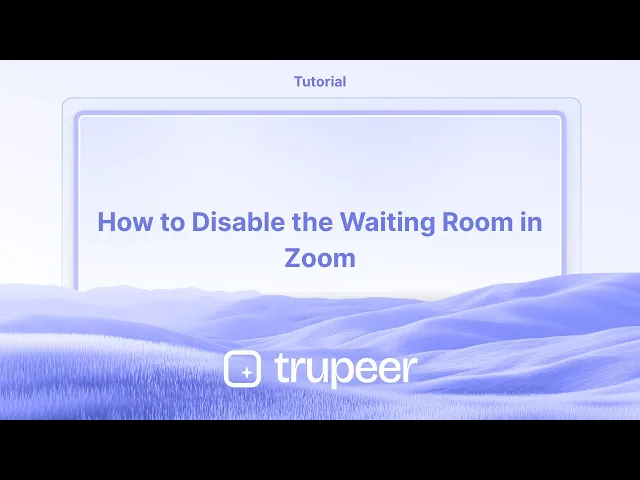
Aquí tienes una guía paso a paso:
Inicia sesión en el portal web de Zoom: Ve al sitio web de Zoom e inicia sesión con tus credenciales de cuenta.
Navega a Configuración: En el menú de navegación, haz clic en "Configuración".
Ubica la Sala de Espera: Bajo la pestaña "Reunión", encuentra la sección "Seguridad".
Desactiva la Sala de Espera: Desactiva la opción de "Sala de Espera".
Verifica el cambio: Si aparece un cuadro de diálogo de verificación, haz clic en "Desactivar" para confirmar.
Verifica el Bloqueo del Administrador: Si el interruptor está atenuado, está bloqueado por tu administrador.
Necesitarás contactarlo para hacer cambios.
Guía Paso a Paso: Cómo Desactivar la Sala de Espera en Zoom
Paso 1
Para comenzar, ubica y selecciona la opción Mi Cuenta en el menú del lado izquierdo en Zoom.

Paso 2
Haz clic en la opción Configuración.

Paso 3
Selecciona la opción Reuniones de las opciones disponibles.

Paso 4
Aquí, ubica las opciones de seguridad.

Paso 5
Para desactivar la sala de espera en Zoom, simplemente apaga el interruptor.

Consejos Profesionales para Desactivar la Sala de Espera en Zoom
Inicia sesión en tu cuenta de Zoom
Ve al sitio web de Zoom e inicia sesión usando tus credenciales de administrador o anfitrión.Ve a la sección de Configuración
Después de iniciar sesión, haz clic en “Configuración” en el menú de navegación del lado izquierdo bajo la categoría “Personal” o “Administrador”, dependiendo de tu rol.Navega a la pestaña de Seguridad
Dentro de Configuración, desplázate a la sección “Seguridad”. Aquí es donde normalmente se encuentra la función de Sala de Espera.Ubica la opción de Sala de Espera
Encuentra el interruptor para “Sala de Espera”. Si está habilitado (azul), eso significa que está actualmente activo.Desactiva el interruptor
Haz clic en el interruptor azul para desactivar la función de Sala de Espera. Una vez desactivada, los participantes podrán unirse a tus reuniones sin ser retenidos en un vestíbulo virtual.
Erros Comunes y Cómo Evitarlos
Olvidar guardar cambios
Si no te desplazas hacia abajo y presionas “Guardar” después de alternar la configuración, la función puede permanecer activa.Desactivar la Sala de Espera solo para algunas reuniones
Verifica si la estás desactivando a nivel de cuenta o solo para reuniones individuales. Sé coherente con tu preferencia.Preocupaciones de seguridad después de desactivar
Sin una Sala de Espera, los participantes entran instantáneamente. Asegúrate de monitorear la entrada o usa claves de acceso para evitar asistentes no deseados.Sala de Reunión Personal aún habilitada
Aun si desactivas la Sala de Espera globalmente, tu Sala de Reunión Personal podría seguir teniendo esta función activa por separado. Ajusta ambas.Configuraciones bloqueadas por el administrador
Si formas parte de una organización, algunas configuraciones pueden estar bloqueadas por el administrador. Necesitarás permiso para cambiarlas.
Preguntas Frecuentes sobre Desactivar la Sala de Espera en Zoom
¿Cómo desactivo la Sala de Espera para todas las reuniones de Zoom?
Ve a Configuración de Zoom > sección de Seguridad, y apaga la opción “Sala de Espera”. Aplica los cambios para todas las reuniones cuando se te pregunte.¿Puedo desactivar la Sala de Espera solo para una reunión?
Sí, puedes desactivarla al programar una reunión desmarcando la opción “Habilitar sala de espera” en la configuración de seguridad.¿Es seguro desactivar la Sala de Espera en Zoom?
Sí, pero deberías habilitar otras funciones de seguridad como claves de acceso o restringir el acceso a usuarios autenticados para mantener la seguridad de la reunión.¿Por qué no puedo desactivar la Sala de Espera?
Si formas parte de una organización de Zoom, la configuración puede estar bloqueada por el administrador. Contacta a tu admin para solicitar cambios.¿Desactivar la Sala de Espera afecta a reuniones previamente programadas?
No, no afectará a las reuniones existentes a menos que vayas y las actualices manualmente para reflejar la nueva configuración.¿Cómo grabar la pantalla en mac?
Para grabar la pantalla en un Mac, puedes usar Trupeer AI. Te permite capturar toda la pantalla y proporciona capacidades de IA como agregar avatares de IA, agregar voz en off, hacer zoom y alejar en el video. Con la función de traducción de video de trupeer, puedes traducir el video a más de 30 idiomas.¿Cómo agregar un avatar de IA a la grabación de pantalla?
Para agregar un avatar de IA a una grabación de pantalla, necesitarás usar una herramienta de grabación de pantalla de IA. Trupeer AI es una herramienta de grabación de pantalla de IA, que te ayuda a crear videos con múltiples avatares, también te ayuda a crear tu propio avatar para el video.¿Cómo grabar la pantalla en windows?
Para grabar la pantalla en Windows, puedes usar la barra de juego incorporada (Windows + G) o una herramienta de IA avanzada como Trupeer AI para características más avanzadas como avatares de IA, voz en off, traducción, etc.¿Cómo agregar voz en off a un video?
Para agregar voz en off a videos, descarga la extensión de chrome de trupeer ai. Una vez registrado, sube tu video con voz, elige la voz en off deseada de trupeer y exporta tu video editado.¿Cómo hago zoom en una grabación de pantalla?
Para hacer zoom durante una grabación de pantalla, utiliza los efectos de zoom en Trupeer AI que te permiten acercarte y alejarte en momentos específicos, mejorando el impacto visual de tu contenido de video.
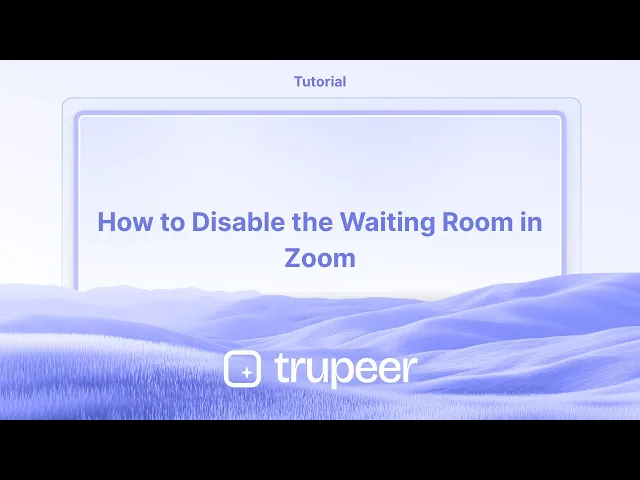
Aquí tienes una guía paso a paso:
Inicia sesión en el portal web de Zoom: Ve al sitio web de Zoom e inicia sesión con tus credenciales de cuenta.
Navega a Configuración: En el menú de navegación, haz clic en "Configuración".
Ubica la Sala de Espera: Bajo la pestaña "Reunión", encuentra la sección "Seguridad".
Desactiva la Sala de Espera: Desactiva la opción de "Sala de Espera".
Verifica el cambio: Si aparece un cuadro de diálogo de verificación, haz clic en "Desactivar" para confirmar.
Verifica el Bloqueo del Administrador: Si el interruptor está atenuado, está bloqueado por tu administrador.
Necesitarás contactarlo para hacer cambios.
Guía Paso a Paso: Cómo Desactivar la Sala de Espera en Zoom
Paso 1
Para comenzar, ubica y selecciona la opción Mi Cuenta en el menú del lado izquierdo en Zoom.

Paso 2
Haz clic en la opción Configuración.

Paso 3
Selecciona la opción Reuniones de las opciones disponibles.

Paso 4
Aquí, ubica las opciones de seguridad.

Paso 5
Para desactivar la sala de espera en Zoom, simplemente apaga el interruptor.

Consejos Profesionales para Desactivar la Sala de Espera en Zoom
Inicia sesión en tu cuenta de Zoom
Ve al sitio web de Zoom e inicia sesión usando tus credenciales de administrador o anfitrión.Ve a la sección de Configuración
Después de iniciar sesión, haz clic en “Configuración” en el menú de navegación del lado izquierdo bajo la categoría “Personal” o “Administrador”, dependiendo de tu rol.Navega a la pestaña de Seguridad
Dentro de Configuración, desplázate a la sección “Seguridad”. Aquí es donde normalmente se encuentra la función de Sala de Espera.Ubica la opción de Sala de Espera
Encuentra el interruptor para “Sala de Espera”. Si está habilitado (azul), eso significa que está actualmente activo.Desactiva el interruptor
Haz clic en el interruptor azul para desactivar la función de Sala de Espera. Una vez desactivada, los participantes podrán unirse a tus reuniones sin ser retenidos en un vestíbulo virtual.
Erros Comunes y Cómo Evitarlos
Olvidar guardar cambios
Si no te desplazas hacia abajo y presionas “Guardar” después de alternar la configuración, la función puede permanecer activa.Desactivar la Sala de Espera solo para algunas reuniones
Verifica si la estás desactivando a nivel de cuenta o solo para reuniones individuales. Sé coherente con tu preferencia.Preocupaciones de seguridad después de desactivar
Sin una Sala de Espera, los participantes entran instantáneamente. Asegúrate de monitorear la entrada o usa claves de acceso para evitar asistentes no deseados.Sala de Reunión Personal aún habilitada
Aun si desactivas la Sala de Espera globalmente, tu Sala de Reunión Personal podría seguir teniendo esta función activa por separado. Ajusta ambas.Configuraciones bloqueadas por el administrador
Si formas parte de una organización, algunas configuraciones pueden estar bloqueadas por el administrador. Necesitarás permiso para cambiarlas.
Preguntas Frecuentes sobre Desactivar la Sala de Espera en Zoom
¿Cómo desactivo la Sala de Espera para todas las reuniones de Zoom?
Ve a Configuración de Zoom > sección de Seguridad, y apaga la opción “Sala de Espera”. Aplica los cambios para todas las reuniones cuando se te pregunte.¿Puedo desactivar la Sala de Espera solo para una reunión?
Sí, puedes desactivarla al programar una reunión desmarcando la opción “Habilitar sala de espera” en la configuración de seguridad.¿Es seguro desactivar la Sala de Espera en Zoom?
Sí, pero deberías habilitar otras funciones de seguridad como claves de acceso o restringir el acceso a usuarios autenticados para mantener la seguridad de la reunión.¿Por qué no puedo desactivar la Sala de Espera?
Si formas parte de una organización de Zoom, la configuración puede estar bloqueada por el administrador. Contacta a tu admin para solicitar cambios.¿Desactivar la Sala de Espera afecta a reuniones previamente programadas?
No, no afectará a las reuniones existentes a menos que vayas y las actualices manualmente para reflejar la nueva configuración.¿Cómo grabar la pantalla en mac?
Para grabar la pantalla en un Mac, puedes usar Trupeer AI. Te permite capturar toda la pantalla y proporciona capacidades de IA como agregar avatares de IA, agregar voz en off, hacer zoom y alejar en el video. Con la función de traducción de video de trupeer, puedes traducir el video a más de 30 idiomas.¿Cómo agregar un avatar de IA a la grabación de pantalla?
Para agregar un avatar de IA a una grabación de pantalla, necesitarás usar una herramienta de grabación de pantalla de IA. Trupeer AI es una herramienta de grabación de pantalla de IA, que te ayuda a crear videos con múltiples avatares, también te ayuda a crear tu propio avatar para el video.¿Cómo grabar la pantalla en windows?
Para grabar la pantalla en Windows, puedes usar la barra de juego incorporada (Windows + G) o una herramienta de IA avanzada como Trupeer AI para características más avanzadas como avatares de IA, voz en off, traducción, etc.¿Cómo agregar voz en off a un video?
Para agregar voz en off a videos, descarga la extensión de chrome de trupeer ai. Una vez registrado, sube tu video con voz, elige la voz en off deseada de trupeer y exporta tu video editado.¿Cómo hago zoom en una grabación de pantalla?
Para hacer zoom durante una grabación de pantalla, utiliza los efectos de zoom en Trupeer AI que te permiten acercarte y alejarte en momentos específicos, mejorando el impacto visual de tu contenido de video.
Aquí tienes una guía paso a paso:
Inicia sesión en el portal web de Zoom: Ve al sitio web de Zoom e inicia sesión con tus credenciales de cuenta.
Navega a Configuración: En el menú de navegación, haz clic en "Configuración".
Localiza la Sala de Espera: En la pestaña "Reunión", encuentra la sección "Seguridad".
Desactiva la Sala de Espera: Desactiva la opción "Sala de Espera".
Verifica el cambio: Si aparece un cuadro de diálogo de verificación, haz clic en "Desactivar" para confirmar.
Verifica el Bloqueo de Administrador: Si el interruptor está atenuado, está bloqueado por tu administrador.
Deberás comunicarte con ellos para realizar cambios.
Guía Paso a Paso: Cómo Desactivar la Sala de Espera en Zoom
Paso 1
Para comenzar, localiza y selecciona la opción Mi Cuenta en el menú lateral izquierdo en Zoom.

Paso 2
Haz clic en la opción Configuración.

Paso 3
Selecciona la opción Reuniones de las opciones disponibles.

Paso 4
Aquí, localiza las opciones de seguridad.

Paso 5
Para desactivar la sala de espera en Zoom, simplemente apaga el interruptor.

Aquí tienes una guía paso a paso:
Inicia sesión en el portal web de Zoom: Ve al sitio web de Zoom e inicia sesión con tus credenciales de cuenta.
Navega a Configuración: En el menú de navegación, haz clic en "Configuración".
Localiza la Sala de Espera: En la pestaña "Reunión", encuentra la sección "Seguridad".
Desactiva la Sala de Espera: Desactiva la opción "Sala de Espera".
Verifica el cambio: Si aparece un cuadro de diálogo de verificación, haz clic en "Desactivar" para confirmar.
Verifica el Bloqueo de Administrador: Si el interruptor está atenuado, está bloqueado por tu administrador.
Deberás comunicarte con ellos para realizar cambios.
Guía Paso a Paso: Cómo Desactivar la Sala de Espera en Zoom
Paso 1
Para comenzar, localiza y selecciona la opción Mi Cuenta en el menú lateral izquierdo en Zoom.

Paso 2
Haz clic en la opción Configuración.

Paso 3
Selecciona la opción Reuniones de las opciones disponibles.

Paso 4
Aquí, localiza las opciones de seguridad.

Paso 5
Para desactivar la sala de espera en Zoom, simplemente apaga el interruptor.

Comienza a crear videos con nuestro generador de videos + documentos de IA de forma gratuita
Comienza a crear videos con nuestro generador de videos + documentos de IA de forma gratuita
Comienza a crear videos con nuestro generador de videos + documentos de IA de forma gratuita
Consejos Profesionales para Deshabilitar la Sala de Espera en Zoom
Inicie sesión en su cuenta de Zoom
Vaya al sitio web de Zoom e inicie sesión con sus credenciales de administrador o anfitrión.Vaya a la sección de Configuración
Después de iniciar sesión, haga clic en “Configuración” en el menú de navegación de la izquierda bajo la categoría “Personal” o “Admin” dependiendo de su función.Navegue a la pestaña de Seguridad
Dentro de Configuración, desplácese hacia la sección “Seguridad”. Aquí es donde generalmente se lista la función de Sala de Espera.Localice la opción de Sala de Espera
Encuentre el interruptor para “Sala de Espera”. Si está activado (azul), significa que está actualmente activo.Desactive el interruptor
Haga clic en el interruptor azul para desactivar la función de Sala de Espera. Una vez desactivado, los participantes podrán unirse a sus reuniones sin ser retenidos en un vestíbulo virtual.
Errores Comunes y Cómo Evitarlos
Olvidar guardar cambios
Si no se desplaza hacia abajo y hace clic en “Guardar” después de alternar la configuración, la función puede permanecer activa.Deshabilitar la Sala de Espera solo para algunas reuniones
Verifique si la está desactivando a nivel de cuenta o solo para reuniones individuales. Sea coherente con su preferencia.Preocupaciones de seguridad después de deshabilitar
Sin una Sala de Espera, los participantes ingresan instantáneamente. Asegúrese de monitorear la entrada o usar códigos de acceso para evitar asistentes no deseados.Sala de Reuniones Personal aún habilitada
Aunque desactive la Sala de Espera a nivel global, su Sala de Reuniones Personal puede tenerla activada por separado. Ajuste ambas.Configuraciones bloqueadas por el administrador
Si usted es parte de una organización, algunas configuraciones pueden estar bloqueadas por el administrador. Necesitará permiso para cambiarlas.
Consejos Profesionales para Deshabilitar la Sala de Espera en Zoom
Inicie sesión en su cuenta de Zoom
Vaya al sitio web de Zoom e inicie sesión con sus credenciales de administrador o anfitrión.Vaya a la sección de Configuración
Después de iniciar sesión, haga clic en “Configuración” en el menú de navegación de la izquierda bajo la categoría “Personal” o “Admin” dependiendo de su función.Navegue a la pestaña de Seguridad
Dentro de Configuración, desplácese hacia la sección “Seguridad”. Aquí es donde generalmente se lista la función de Sala de Espera.Localice la opción de Sala de Espera
Encuentre el interruptor para “Sala de Espera”. Si está activado (azul), significa que está actualmente activo.Desactive el interruptor
Haga clic en el interruptor azul para desactivar la función de Sala de Espera. Una vez desactivado, los participantes podrán unirse a sus reuniones sin ser retenidos en un vestíbulo virtual.
Errores Comunes y Cómo Evitarlos
Olvidar guardar cambios
Si no se desplaza hacia abajo y hace clic en “Guardar” después de alternar la configuración, la función puede permanecer activa.Deshabilitar la Sala de Espera solo para algunas reuniones
Verifique si la está desactivando a nivel de cuenta o solo para reuniones individuales. Sea coherente con su preferencia.Preocupaciones de seguridad después de deshabilitar
Sin una Sala de Espera, los participantes ingresan instantáneamente. Asegúrese de monitorear la entrada o usar códigos de acceso para evitar asistentes no deseados.Sala de Reuniones Personal aún habilitada
Aunque desactive la Sala de Espera a nivel global, su Sala de Reuniones Personal puede tenerla activada por separado. Ajuste ambas.Configuraciones bloqueadas por el administrador
Si usted es parte de una organización, algunas configuraciones pueden estar bloqueadas por el administrador. Necesitará permiso para cambiarlas.
Preguntas Frecuentes Comunes Sobre Desactivar la Sala de Espera en Zoom
¿Cómo desactivo la Sala de Espera para todas las reuniones de Zoom?
Ve a la Configuración de Zoom > sección de Seguridad, y desactiva la opción “Sala de Espera”. Aplica los cambios para todas las reuniones cuando se te solicite.¿Puedo desactivar la Sala de Espera solo para una reunión?
Sí, puedes desactivarla al programar una reunión desmarcando la opción “Habilitar sala de espera” en la configuración de seguridad.¿Es seguro desactivar la Sala de Espera en Zoom?
Sí, pero deberías habilitar otras características de seguridad como códigos de acceso o restringir el acceso a usuarios autenticados para mantener la seguridad de la reunión.¿Por qué no puedo desactivar la Sala de Espera?
Si eres parte de una organización de Zoom, la configuración puede estar bloqueada por el administrador. Contacta con tu administrador para solicitar cambios.¿Desactivar la Sala de Espera afecta reuniones programadas anteriormente?
No, no afectará a las reuniones existentes a menos que vuelvas y las actualices manualmente para reflejar la nueva configuración.¿Cómo grabar la pantalla en mac?
Para grabar la pantalla en un Mac, puedes usar Trupeer AI. Te permite capturar toda la pantalla y proporciona capacidades de IA como agregar avatares de IA, añadir una voz en off, y hacer zoom en y fuera en el video. Con la función de traducción de video de Trupeer, puedes traducir el video a más de 30 idiomas.¿Cómo añadir un avatar de IA a la grabación de pantalla?
Para añadir un avatar de IA a una grabación de pantalla, necesitarás usar una herramienta de grabación de pantalla de IA. Trupeer AI es una herramienta de grabación de pantalla de IA, que te ayuda a crear videos con múltiples avatares, también te ayuda a crear tu propio avatar para el video.¿Cómo grabar la pantalla en Windows?
Para grabar la pantalla en Windows, puedes utilizar la barra de juegos integrada (Windows + G) o una herramienta avanzada de IA como Trupeer AI para características más avanzadas como avatares de IA, voz en off, traducción, etc.¿Cómo añadir voz en off a un video?
Para añadir voz en off a videos, descarga la extensión de Chrome trupeer ai. Una vez registrado, sube tu video con voz, elige la voz en off deseada de trupeer y exporta tu video editado.¿Cómo hago zoom en una grabación de pantalla?
Para hacer zoom durante una grabación de pantalla, utiliza los efectos de zoom en Trupeer AI, que te permiten acercar y alejar en momentos específicos, mejorando el impacto visual de tu contenido de video.
La gente también pregunta
¿Cómo girar un documento en Canva?
Preguntas Frecuentes Comunes Sobre Desactivar la Sala de Espera en Zoom
¿Cómo desactivo la Sala de Espera para todas las reuniones de Zoom?
Ve a la Configuración de Zoom > sección de Seguridad, y desactiva la opción “Sala de Espera”. Aplica los cambios para todas las reuniones cuando se te solicite.¿Puedo desactivar la Sala de Espera solo para una reunión?
Sí, puedes desactivarla al programar una reunión desmarcando la opción “Habilitar sala de espera” en la configuración de seguridad.¿Es seguro desactivar la Sala de Espera en Zoom?
Sí, pero deberías habilitar otras características de seguridad como códigos de acceso o restringir el acceso a usuarios autenticados para mantener la seguridad de la reunión.¿Por qué no puedo desactivar la Sala de Espera?
Si eres parte de una organización de Zoom, la configuración puede estar bloqueada por el administrador. Contacta con tu administrador para solicitar cambios.¿Desactivar la Sala de Espera afecta reuniones programadas anteriormente?
No, no afectará a las reuniones existentes a menos que vuelvas y las actualices manualmente para reflejar la nueva configuración.¿Cómo grabar la pantalla en mac?
Para grabar la pantalla en un Mac, puedes usar Trupeer AI. Te permite capturar toda la pantalla y proporciona capacidades de IA como agregar avatares de IA, añadir una voz en off, y hacer zoom en y fuera en el video. Con la función de traducción de video de Trupeer, puedes traducir el video a más de 30 idiomas.¿Cómo añadir un avatar de IA a la grabación de pantalla?
Para añadir un avatar de IA a una grabación de pantalla, necesitarás usar una herramienta de grabación de pantalla de IA. Trupeer AI es una herramienta de grabación de pantalla de IA, que te ayuda a crear videos con múltiples avatares, también te ayuda a crear tu propio avatar para el video.¿Cómo grabar la pantalla en Windows?
Para grabar la pantalla en Windows, puedes utilizar la barra de juegos integrada (Windows + G) o una herramienta avanzada de IA como Trupeer AI para características más avanzadas como avatares de IA, voz en off, traducción, etc.¿Cómo añadir voz en off a un video?
Para añadir voz en off a videos, descarga la extensión de Chrome trupeer ai. Una vez registrado, sube tu video con voz, elige la voz en off deseada de trupeer y exporta tu video editado.¿Cómo hago zoom en una grabación de pantalla?
Para hacer zoom durante una grabación de pantalla, utiliza los efectos de zoom en Trupeer AI, que te permiten acercar y alejar en momentos específicos, mejorando el impacto visual de tu contenido de video.
La gente también pregunta
¿Cómo girar un documento en Canva?
Comienza a crear videos con nuestro generador de videos y documentos con IA

Vídeos y documentos de productos de IA instantáneos a partir de grabaciones de pantalla en bruto
Experimenta la nueva y más rápida forma de crear videos de productos.
Vídeos y documentos de productos de IA instantáneos a partir de grabaciones de pantalla en bruto.
Experimenta la nueva y más rápida forma de crear videos de productos.
Vídeos y documentos de productos de IA instantáneos a partir de grabaciones de pantalla en bruto.
Experimenta la nueva y más rápida forma de crear videos de productos.
Vídeos y documentos de productos de IA instantáneos a partir de grabaciones de pantalla en bruto.
Crea demos y documentos impresionantes en 2 minutos
Crea demos y documentos impresionantes en 2 minutos


